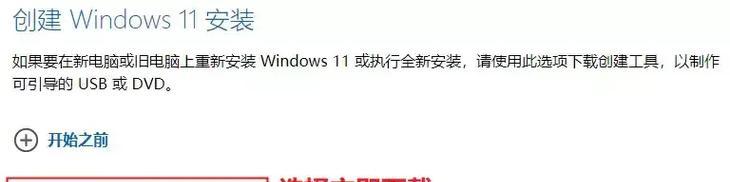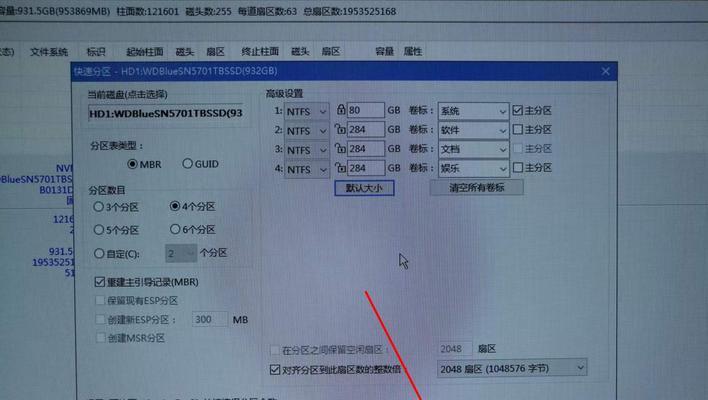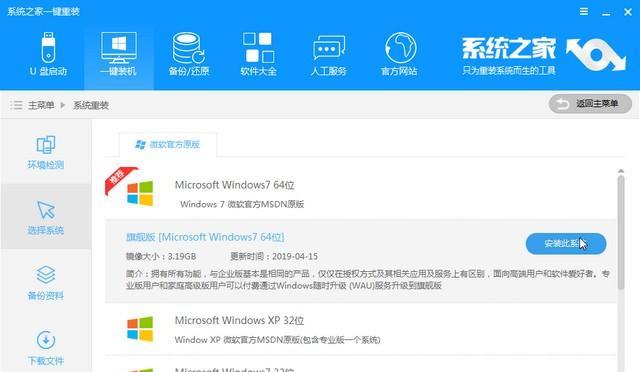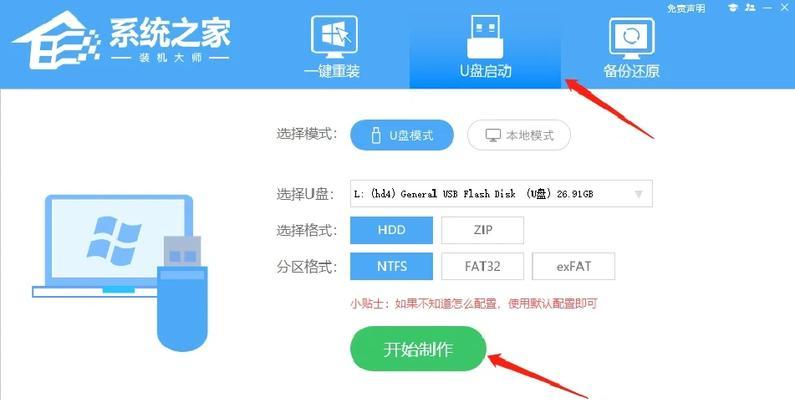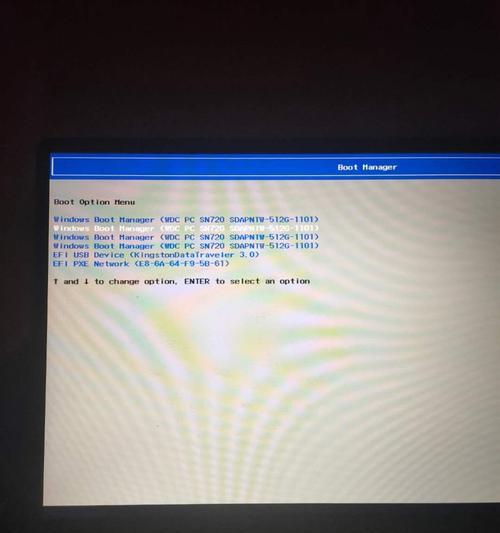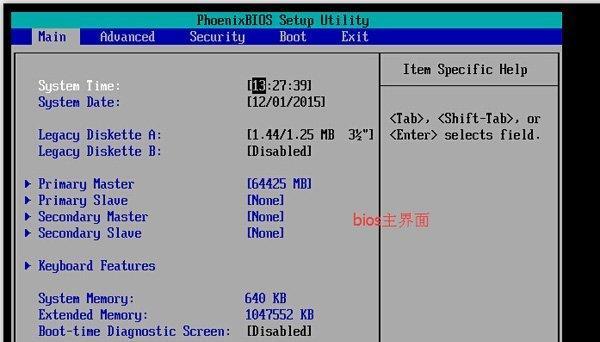随着电脑的普及,安装操作系统是一个不可避免的过程。而对于大多数用户来说,使用U盘制作安装盘已经成为首选的方式之一,特别是当需要重新安装系统或者在新电脑上安装操作系统时。本文将带您了解使用U盘制作Win7系统的方法,帮助您轻松完成系统安装。
准备工作:获取Win7系统镜像文件
在制作U盘安装盘之前,首先需要获取Win7系统的镜像文件。您可以从官方网站或其他可靠渠道下载到合法的Win7系统镜像文件,并确保其完整性和安全性。
选择适用的制作工具:Rufus
Rufus是一款免费且功能强大的U盘制作工具,可以帮助您快速制作Win7系统安装盘。下载并打开Rufus后,我们就可以开始制作U盘安装盘了。
插入U盘并选择合适的选项
将准备好的U盘插入电脑的USB接口,并在Rufus界面上选择相应的U盘。接下来,我们需要设置其他选项以确保正确制作系统安装盘。
选择Win7系统镜像文件
通过点击“选择”按钮,浏览并选择之前下载好的Win7系统镜像文件。确保选择的文件路径准确无误。
设置分区方案和文件系统
根据个人需求,选择适合的分区方案和文件系统。通常情况下,选择默认选项即可满足大多数用户的需求。
设置U盘标签和格式化选项
为了便于区分,给U盘设置一个合适的标签,并选择适当的格式化选项。请确保备份好U盘中重要的数据,因为格式化会清空U盘中的所有数据。
点击“开始”按钮开始制作
在所有设置完成后,点击“开始”按钮开始制作Win7系统安装盘。请耐心等待,制作过程可能需要一些时间。
制作完成后进行验证
制作完成后,Rufus会进行验证以确保U盘安装盘的完整性。请确保验证通过,否则需要重新制作。
设置电脑启动顺序
在使用U盘安装Win7系统之前,需要将电脑的启动顺序设置为首先从U盘启动。这个设置可以在电脑的BIOS或者UEFI中完成。
启动电脑并开始安装
重启电脑后,系统会自动从U盘启动,进入Win7系统安装界面。按照提示,进行相应的设置和选择,然后等待系统安装完成。
系统安装完成后的注意事项
系统安装完成后,我们需要进行一些必要的设置和更新,以确保系统正常运行和安全使用。
备份系统和重要数据
为了避免系统故障或数据丢失,及时备份系统和重要数据非常重要。定期进行系统和数据备份,可以帮助我们更好地应对突发情况。
安装必要的驱动程序和软件
安装Win7系统后,我们还需要根据个人需求安装必要的驱动程序和软件,以提升电脑的性能和功能。
关注系统安全问题
及时更新系统补丁、安装杀毒软件和防火墙等安全措施,可以帮助我们保护电脑免受病毒和恶意软件的侵害。
维护和优化系统性能
定期清理系统垃圾文件、优化注册表、整理硬盘等操作可以帮助我们保持系统的良好运行状态,并提升电脑的整体性能。
使用U盘制作Win7系统安装盘可以帮助我们简化系统安装的过程,提高安装效率。遵循本文中的步骤和注意事项,您可以轻松地制作出一个可靠、安全的Win7系统安装U盘,并顺利进行系统安装。记得在安装完系统后做好必要的设置和更新,保护好系统安全,同时定期维护和优化系统性能,让您的电脑始终保持高效稳定的状态。